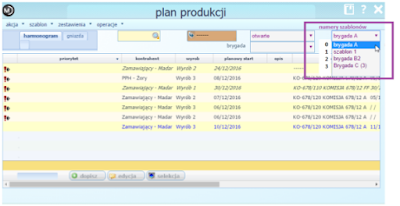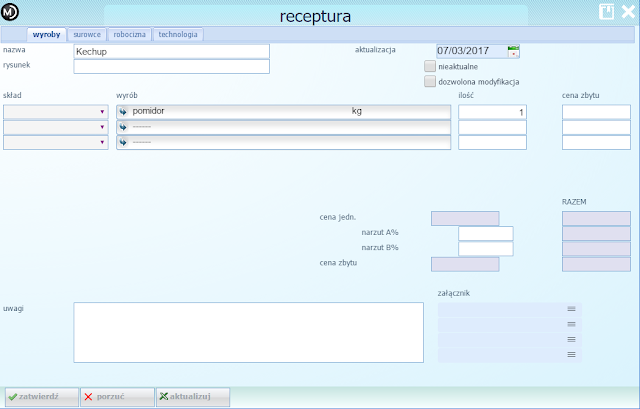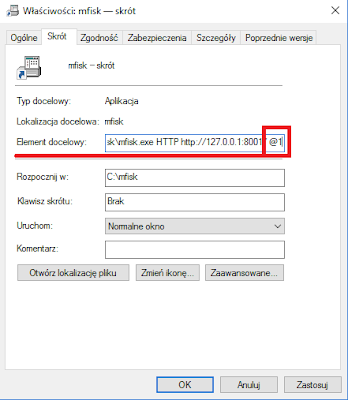Właściwości dokumentów KG
- dokumentom KG nadawany jest numer dziennika,
- są widoczne na zestawieniach: SALDA GŁÓWNE / DZIENNIK.
UWAGA!
Wszystkie zapisy powinny być docelowo wprowadzone poprzez KG, w szczególności:
- PKR (polecenia księgowania ręczne (jak amortyzacja czy wynagrodzenia) - poprzez opcję: księgowanie PKR
- zbiorczo rejestry - można skorzystać z opcji księgowanie wg wzorca
- raporty kasowe i bankowe - w opcji księgowanie KASY i BANKU
13 okres
Na dokumencie KG możliwe jest zaznaczenie pola [V] 13 okres, które służy do oznaczania KG, które w niektórych przypadkach nie powinny być ujmowane w zestawieniach - np. dla KG sporządzonych po badaniu bilansu. Niektóre wydruki, jak np. zestawienie sald dają możliwość pominięcia tych księgowań poprzez zaznaczenie opcji [V] pomiń 13 okres. Księgowanie do księgi głównej zapisuje się klawiszem zatwierdź u dołu ekranu.Tematy powiązane
⇒ INVOICER.BLOGSPOT.COM: Polecenie księgowania PK vs księga główna KG
Koniec miesiąca i roku w księgowości
Księgowość FK na co dzień